Deshabilitar la atenuación de los íconos de aplicaciones minimizados en la barra de tareas de XFCE4
Utilizo el entorno de escritorio XFCE4 en mi distribución de Linux. De forma predeterminada, cuando minimiza una aplicación en XFCE4, su icono se atenúa en la barra de tareas. Esto es para indicar qué ventanas están minimizadas con un vistazo rápido a la barra de tareas. Sin embargo, no a todo el mundo le gusta este comportamiento. Algunos usuarios prefieren ver los iconos de aplicaciones minimizados a todo color. Si bien XFCE4 no viene con una opción para deshabilitar la atenuación de los íconos, hay un truco rápido que le permitirá cambiar la apariencia de los íconos de la ventana minimizados.
Anuncio publicitario
Así es como se ven los iconos, por defecto:
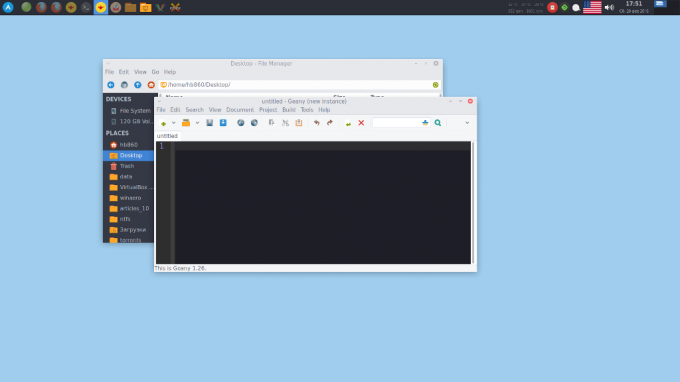 Todas las ventanas minimizadas tienen un icono atenuado en la barra de tareas, mientras que es brillante para las ventanas activas.
Todas las ventanas minimizadas tienen un icono atenuado en la barra de tareas, mientras que es brillante para las ventanas activas.
Para cambiar este comportamiento, debe crear un archivo de texto simple en su directorio "de inicio", p. Ej.
/home/username
Simplemente abra su editor de texto favorito y pegue el siguiente texto:
estilo "xfce-tasklist-style" {# Lucencia de los iconos minimizados. Los valores válidos están entre 0 (ocultar completamente # el icono) y 100 (no aclarar el icono). XfceTasklist:: minimized-icon-lucency = 100. } clase "XfceTasklist" estilo "xfce-tasklist-style"
 Estas líneas anulan la apariencia predeterminada de los iconos de la barra de tareas en XFCE4. El parámetro "minimized-icon-lucency" define cuánto debe iluminarse el icono de la aplicación minimizada. Si lo configura en 100, el icono no cambiará cuando minimice la ventana de la aplicación.
Estas líneas anulan la apariencia predeterminada de los iconos de la barra de tareas en XFCE4. El parámetro "minimized-icon-lucency" define cuánto debe iluminarse el icono de la aplicación minimizada. Si lo configura en 100, el icono no cambiará cuando minimice la ventana de la aplicación.
Guarde el archivo como .gtkrc-2.0 en su directorio personal.
Ahora, vaya al administrador de configuración de XFCE4 y elija el ícono de Apariencia. Cambie a algún tema gtk:
Luego, vuelve a tu tema anterior: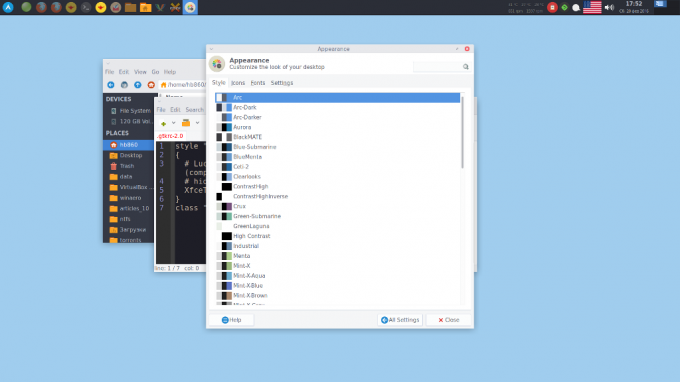
Esto hace que el archivo .gtkrc-2.0 se aplique a su configuración de apariencia.
Ahora, simplemente restaure y minimice todas sus ventanas. Los iconos de la barra de tareas ya no se atenuarán.
Puede leer más detalles sobre los trucos de gtkrc-2.0 aplicables a los componentes XFCE4 en su documentación oficial.
